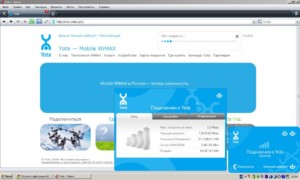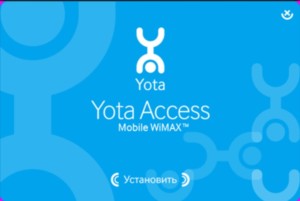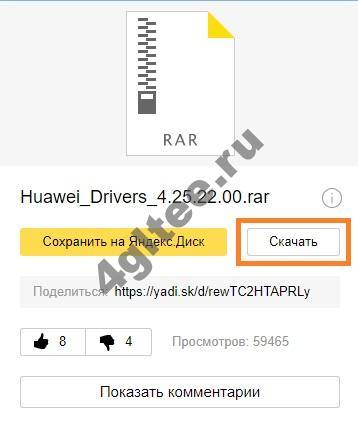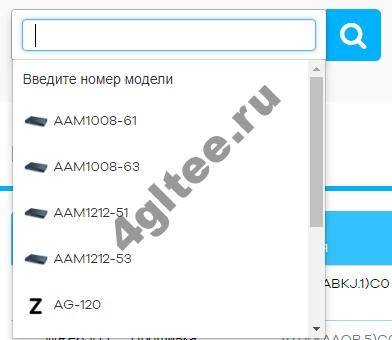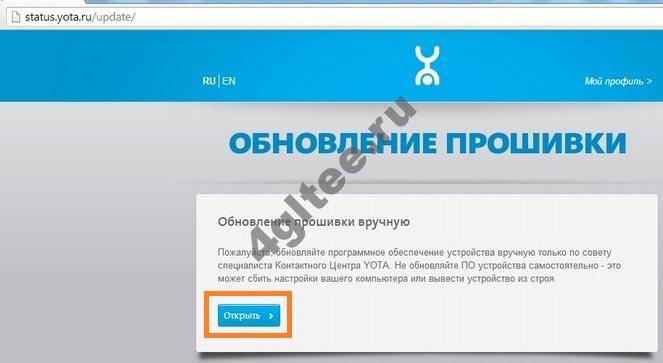Yota — довольно популярный оператор связи. Если дома нет возможности или желания проводить кабель Ethernet или подключить ADSL, то мобильная связь придет на помощь. Это удобно и недорого. Чтобы подключение заработало, необходимо установить специализированное программное обеспечение. Сегодня расскажем, как установить драйвера для модема Yota 4G lte под Windows 10 и 7.
Драйвер позволяет работать оборудованию под руководством операционной системы. Как правило, данное ПО устанавливается при подключении устройств. Windows укомплектована всевозможными драйверами для разных модемов. Йота, в свою очередь, позиционирует свое оборудование, как не требующее специальной установки.
Но иногда возникают ситуации, когда происходит сбой и драйвер либо не устанавливается, либо устаревает. Бывает, что ПО удаляется при неаккуратных действиях пользователя, особенно в диспетчере устройств или реестре Windows. В таком случае, его необходимо скачать с сайта производителя устройства и установить вручную.
Как скачать драйвер для модема Yota 4G LTE бесплатно
Если в вашей операционной системе Windows отсутствует программа для Йота 4G lte, модем работать не будет, и вы не сможете подключить Интернет. Проблема еще заключается в том, что мобильные операторы не всегда продают модели самых известных производителей. Вы можете стать и счастливым обладателем дешевого устройства, о котором не знали разработчики операционной системыWindows. В таком случае следует пройти следующие шаги:
Если соединение не устанавливается, проверьте, все ли в порядке с оборудованием. Зайдите в диспетчер устройств Windows (наберите в поиске название), и в разделе «Другие устройства» найдите нужное. Если оно помечено как на скриншоте – проблема в драйвере.
Найдите на модеме или на упаковке модель. Если это WLTUBA-107 (ранее LU150, LU156, Yota LTE), то ПО не понадобится. При отсутствии подключения ищите проблему в другом месте. К этим устройствам драйвера вообще не прилагаются.
Если вы пользуетесь оборудованием других производителей, необходимо перейти на официальный сайт и скачать программы. Рассмотрим на примере Huawei.
1. Зайдите на сайт Huawei.
2. Выберите последнюю сборку и нажмите скачать.
3. Разверните скачанный архив и запустите файл driverSetup.exe. Чтобы установка началась, отключите антивирус и защитник Windows. Программа работает в незаметно для пользователя. Устройство должно быть подключено к компьютеру. Установщик сам определит, какое у вас оборудование и операционная система. После этого произойдёт установка.
Если у вас оборудование Zyxel от Yota, то скачивайте с официального сайта.
4. Введите номер модели.
Скачать драйвера для модема Yota 4G lte под Windows 7можно аналогично. Как уже писали выше, при установке пакета операционная система (Windows, Linux или MacOs) подбирается автоматически.
Как обновить modem Yota 4G LTE
Чтобы перепрошить модем, вам необходимо скачать новую прошивку. На официальном сайте вы ее не найдете. Скачать можно здесь.
- LU150/156
- Swift
- Swift WiFi
- Many (1.34)
В браузере наберите адрес http://10.0.0.1/update. Нажмите кнопку «Открыть».
Далее выбирайте скачанный файл и нажимайте
«Обновить». Начнется обновление.
Рекомендуем другие статьи об оборудовании Йота:
- Как прошить модем Yota 4G lte — только у нас полная инструкция.
- Как разлочить модем Йота 4G lte — смотри в другой статье.
Они помогут вам обеспечить бесперебойную высокоскоростную связь.
Даже далекие от компьютерной техники люди наверняка слышали о таком программном обеспечении, как драйверы. Данные программы пишутся под конкретные устройства и предназначены для их корректной работы на всех компьютерах.
Драйверы создают профессиональные программисты для наиболее популярных операционных систем и позволяют исключить конфликты совместимости девайсов с конфигурацией электронной машины определенного пользователя. Сегодня наш ресурс решил поговорим о драйверном программном обеспечении для модемов и роутеров Yota. Драйверы для них, описание и особенности таковых можно найти ниже.
Драйвер для модема Йота
Разработчики операционных систем для компьютеров и драйверов давно реализовали автоматический поиск нужных файлов. В большинстве случаев драйверы устанавливаются автоматически. Достаточно лишь подключить гаджет к ноутбуку и подождать несколько секунд.
Если у вас устаревший драйвер, версия операционной системы или просто случился сбой, то драйвер может не установиться автоматически. Как следствие, интернет может работать неправильно или не работать вообще.
В таком случае придется скачать и установить драйвер самостоятельно.
Обновляем и переустанавливаем!
Давайте рассмотрим вариант обновления драйвера для модема4G LTE Yota на Windows 10.
- Кликните ПКМ на устройство в «Диспетчер задач» → «Свойства».
- Вкладка «Драйвер» → тут мы видим кнопку «Обновить…» — при нажатии ОС автоматически начнет поиск доступного софта в сети Интернет или предложит выбрать их на ПК.
- Обратите внимание на скриншот выше → в этой же вкладке можно «Удалить устройство» — это может пригодиться в случае некорректной работы устройства.
На официальном сайте Yota новых прошивок нет. Подразумевается, что они устанавливаются автоматически. Одним из вариантов, является загрузка ПО с сайта разработчика. Приведем ссылки на загрузку драйверов к следующим модемам:
Давайте рассмотрим на примере модели от HUAWEIи посмотрим, как скачать драйвер для модема Yota 4G LTE.
- Переходим на официальный сайт https://huawei.mobzon.ru→ «Драйверы».
- Листаем вниз и находим последнюю доступную сборку и обратите внимание, для каких именно операционных систем она подходит → «Скачать…».
- Будете переадресованы на YandexДиск → жмите «Скачать».
- Дождитесь загрузки→ разархивируйте → кликните ПКМ на файл ‘DriverSetup.exe’ и выберите «Запуск от имени администратора».
- В появившемся диалоговом окне в строке поиска введите номер модели – она бывает на оборотной стороне модема и на коробке. Таким образом произойдет установка.
Иногда автоматическое определение и установка драйвера не происходит из-за разового сбоя операционной системы. В таком случае установить необходимое программное обеспечение можно самостоятельно.
Для этого рекомендуется придерживаться следующего алгоритма:
- Кликните правой кнопкой мыши по меню «Пуск» на вашем компьютере. Здесь нужно выбрать пункт «Диспетчер устройств».
- Откройте категорию «Сетевые адаптеры» и найдите модем от Йота. В зависимости от модели и производителя его название может отличаться:
- ZTE;
- Huawei;
- LU156;
- NDIS;
- И так далее.
- Кликните правой кнопкой мыши по модему и выберите пункт «Свойства».
- Перейдите во вкладку «Драйвер» и нажмите на «Обновить драйвер».
- Дальнейший алгоритм зависит от версии вашей операционной системы. В Windows 10 система предложит 2 варианта:
- Автоматически найти подходящие драйвера: Дождитесь итогов поиска драйверов для устройства.
- Если драйверы найдены, то система автоматически начнет их устанавливать.
- После этого вы увидите оповещение об успешном обновлении драйверов. Или о неудачной процедуре, если файлы не были найдены в доступной сети.
- Можно выполнить поиск подходящих драйверов в определенных директориях компьютера.
Для чего нужны?
Это программное обеспечение, которое позволяет устройству определяться в операционной системе и имеет предустановленные настройки. Современные версии Windows без труда определяют USB модемы Yota 4G LTE, но сбои возможны по разным причинам: некорректное обновление ОС, установка / удаление каких-либо программ, вирусы и т.д. Компания Yota утверждает, что их устройства не требуют дополнительных настроек и загрузок ПО. Обратите внимание, что возможен запрос от системы, при подключении modem Yota 4G LTE драйвер для Windows 10.
Проверим, все ли корректно установлено, для этого перейдем в «Диспетчер устройств». Правой клавишей мыши (далее ПКМ) кликните на «Пуск» → «Диспетчер устройств».
Найдите в списке модем 4G LTE, он может иметь множество разных названий, несколько вариантов на скринах:
- NDIS (ЙотаДевайсез LTD).
- ZTE.
- LU156.
- HUAWEI.
Что касается моделей NDIS и серию LU 4G LTE, то проблема чаще не в них, а в работе самой ОС или разъема – каждый факт нужно проверить.
Скачать драйвер Йота
В силу наличия системы автоматической установки оператор Йота перестал поддерживать драйвера. Больше их нельзя установить через официальный сайт компании.
Однако можно воспользоваться веб-ресурсами разработчиков, где до сих пор доступны все необходимые ссылки.
Драйверы для Huawei
Большинство устройств компании разработано при поддержке Huawei. Поэтому установочный файл можно скачать с сайта этого производителя, воспользовавшись следующей ссылкой: https://yadi.sk/d/44HxGip3d8x6x.
Поиск драйверов через DriverToolKit
Если этот драйвер не подходит, то можно попробовать установить программу DriverToolKit. Воспользуйтесь следующим веб-адресом для установки программного обеспечения: https://www.drivertoolkit.com/download.
ActiveSyns для устаревших версий ОС
Если у вас старая версия Windows, то стоит воспользоваться специальном ПО ActiveSyns от Microsoft. Скачать и установить его можно на официальном сайте компании:
- Отключите модем Yota из USB-разъема ноутбука или компьютера.
- Перейдите по ссылке: https://www.microsoft.com/ru-ru/download/details.aspx?id=15.
- Выберите нужный язык интерфейса и кликните по «Скачать». На этой же странице можно ознакомиться с требованиями и дополнительными сведениями о приложении.
- Выберите все файлы для установки и задействуйте ссылку «Next».
- Дождитесь конца загрузки и запустите файл «Setup». Пройдите процедуру установки и запустите ActiveSyns.
- Осталось лишь вставить модем обратно и дождаться автоматической установки драйвера.
Зачем нужна программа Yota Access
Дополнительное программное обеспечение для модема Yota последних годов не требуется – он должен заработать в режиме «из коробки». Тем не менее оператор выпускает софт, схожий по функционалу со старыми программами от первых USB-модемов. Ничего нового этот софт не делает – просто заменяет по функционалу веб-интерфейс.
Да, современные модемы Yota управляются через веб-интерфейс. Он доступен по адресам https://10.0.0.1/ и https://status.yota.ru/. Здесь отображаются текущая скорость соединения, количество переданных/принятых данных, сила сигнала, текущий IP-адрес, текущая версия встроенного в модем ПО. Собственно, все эти параметры отображаются и в программе Yota Access. Также доступно использование сторонних коннект менеджеров, совместимых с операторским оборудованием (например, ActiveSync – её можно бесплатно скачать на торрентах и файловых ресурсах).
Загрузить Yota Access для модема 4G LTE вы сможете по ссылке, расположенной в личном кабинете. Также программа доступна к скачиванию на профильных форумах.
Контакты
Если не получается установить драйвер самостоятельно и модем все еще не работает, то необходимо связаться со специалистом из службы поддержки Йоты.
Список актуальных контактов:
- Телефоны: Для обычных клиентов: 8 (800) 550-00-07;
- Для представителей бизнеса: 8 (800) 550-10-10;
- Короткий вариант для сим-карт Йоты: 0999;
- Для обычных клиентов: https://www.yota.ru/support/mobile#chat;
- Фейсбук: https://facebook.com/yota.russia;
Поделиться ссылкой:
Понравилась статья? Поделись и оцени!
Добавить комментарий Отменить ответ
и куда воткнуть программу разработанную на майкрософте на устаревший линукс??
Попробуй пошаманить с этим: SynCE — ActiveSync для Linux.
Вообще -не чего заставлять работать на старье. Надо собраться и обновить операционную систему
Yota на XP завел без проблем
Как завёл yota на xp ?
Сделать свой драйвер у меня не получилось. У меня была проблема с установкой драйвера на минималистичные версии ХР (для нетбуков еее). Решилось всё просто установкой АктивСинка. Спасибо авторам тем не менее что натолкнули на такую мысль.
Отбой. Рестартанул юсб-концентратор и все заработало (в диспетчере устройств)
Народ, а где взять кит для вин2003? В ссылке ваше только файлики для 2000 винды:(..
вася что дал ссылку.
Вообщем, скачал RNDIS-USB-Kit_05.exe по ссылке сверху, исправил файл RNDIS_Template.inf как написано выше, обновил драйвер LTE LU150 ново- испеченным драйвером, теперь модем определяется как Acme USB Remote NDIS Network Device #5 USBVID_1076&PID_80025&208EB3ED&0&4
( 1 оценка, среднее 5 из 5 )
Для бесперебойной и корректной работы маршрутизаторов разработано специальное программное обеспечение, состоящее из драйверов и утилит. Стоит отметить, что производители регулярно выпускают обновления, улучшая работу роутеров, делая их более функциональными. Драйвер для модема Yota 4G LTE для Windows 7 не исключение, он регулирует работу микросхем, которыми оснащены устройства для раздачи wi-fi.
Назначение
Многие пользователи модемов, особенно начинающие, задаются вопросом, для чего нужны драйвера для Йота модема 4G ЛТЕ. Это программные компоненты, с помощью которых устройство определяется в операционной системе персонального компьютера, обладает предустановленными настройками.
Современная платформа Win 7 легко определяет драйвера для Yota 4G LTE, но периодически могут происходить и сбои. Происходит это, как правило, по одной из перечисленных причин:
- некорректное обновление операционной системы;
- удаление/установка каких-либо программ;
- поражение системы вредоносными программами.
Разработчики компании Йота убеждают потенциальных пользователей, что для настройки wifi соединения нет необходимости дополнительно устанавливать ПО.
При первичном использовании роутера нужно убедиться в корректной установке драйверов и утилит. Для этого через «Пуск» нужно перейти во вкладку «Диспетчер устройств». В выпадающем списке найти наименование устройства.
Обновление и переустановка
Скачать обновленные программные компоненты для Виндовс XP, Vista, 7, 8, 8.1, 10 можно на официальном сайте производителя модема.
Обновление и переустановка программных компонентов имеет следующую последовательность действий:
- Пройти путь: «Пуск» — «Диспетчер задач» — «Свойства».
- Во вкладке «Драйвер» отобразится кнопка «Обновить». При нажатии на нее начнется автоматический поиск доступного софта через интернет, или же архив будет найден среди папок на жестком диске.
Важно: если устройство будет работать некорректно, вполне возможно, что программное обеспечение придется удалить. Для этого нужно будет пройти ранее описанный путь.
На официальном сайте мобильного оператора Yota обновления и прошивки отсутствуют. Обусловлено это тем, что все обновления осуществляются самостоятельно. Один из возможных вариантов — загрузка обновлений с сайта разработчика.
Для примера можно рассмотреть особенности обновления маршрутизатора Huawei. Алгоритм действий следующий:
- Перейти на официальный сайт производителя устройства, найти раздел «Драйверы».
- Из доступных прошивок выбрать самую свежую доступную сборку. Предварительно нужно определить, с какими операционными системами она совместима. Убедившись, что ПО подходит, нужно нажать «Скачать».
- Дождаться пока пакет файлов будет скачан, далее его надо разархивировать. В завершении кликнуть ПКМ на файл с расширением exe. Выбрать «Запуск от имени администратора».
- На экране отобразится диалоговое окно, где в строке поиска надо ввести номер модели. Вся необходимая информация находится на наклейке, которая приклеена с обратной стороны корпуса устройства.
Если какая-либо информация о настраиваемом роутере отсутствует, рекомендуется использовать универсальную утилиту DriverToolkit. Скачивать ее нужно с официального сайта разработчиков. При запуске утилиты она определит тип устройства и предложит обновить программные компоненты.
Устаревшие ОС
Не все пользователи интернета используют последние версии операционных платформ. Многие задаются вопросом, как загружать и устанавливать драйвера Йота для Виндовс ХР.
Важно: искать и загружать обновления везде необходимо аналогичным образом, достаточно выбрать лишь соответствующую версию.
Если же при установке возникли сложности, необходимо проверить версию пакета обновления, ему должна быть присвоена 3 версия — SP3. Если установлена версия ниже, то прежде чем приступать к установке программного обеспечения модема, нужно установить обновления на ПК.
Опять-таки могут возникнуть сложности по установке с моделями роутеров, которые вшиты в устройство. Решением проблемы станет распаковка еще одного программного компоненты — ActiveSync. Скачивать утилиту нужно только с официального сайта Майкрософт.
Назначение Yota Access
Сегодня современное общество уже не представляет жизни без Интернета. И если еще несколько лет назад к интернету были подключены только ПК, то сегодня задействована практически вся техника в доме. Большинством девайсов уже можно управлять удаленно.
Как раз с этой целью разрабатывают специальные приложения, которые предназначены для связи нескольких устройств с помощью интернет-соединения. Пожалуй, наиболее яркий представитель — приложение от компании Yota под названием Access.
Это приложение обеспечивает пользователя автоматической настройкой стабильного и бесперебойного выхода в интернет. Основной функционал программы:
- Автоматическое обновление программных компонентов;
- Настройка оптимальной скорости передачи данных, проверка состояния соединения;
- Оповещение о подключении роутера, его корректной или, напротив, некорректной работы;
- Отслеживание трафика, который был пропущен через конкретное устройство.
Программа без участия пользователя настраивает параметры с оптимальными характеристиками для включенного роутера, который передает пакеты данных в форматах 3G и 4G.
Важно: для корректной работы Yota Access важно наличие работающего и стабильного интернет-соединения. Пользователь должен привыкнуть управлять большим потоком информации.
Yota Access полезен в следующих случаях:
- некорректная работа устройств, регулярные сбои;
- замена текущей операционной системы на новую, более усовершенствованную;
- при установке нового маршрутизатора.
Приложение бесплатное и занимает немного пространства на жестком диске.
Возможные проблемы
Как правило, сложностей в установке обновленной прошивки не возникает, но порой могут возникать сложности при установке роутера на операционную систему Windows XP. В этом случае для решения проблемы потребуется обновить систему ПК до версии SP3, которая адаптирована уже под RNDIS-драйвер.
В качестве аналога можно использовать софт ActiveSync. Его используют даже в том случае, если на более поздних версиях операционной системы не работает коннект. Софт Windows Mobile Device Center адаптирован не только под оператора Yota, но и других мобильных операторов.
Чтобы беспроводная сетевая инфраструктура работала без нареканий, нужно обязательно следить за выходом обновлений и, собственно, обновлять, программные компоненты.
Подгорнов Илья Владимирович
Всё статьи нашего сайта проходят аудит технического консультанта. Если у Вас остались вопросы, Вы всегда их можете задать на его странице.
Yota Access — это приложение, которое предоставляет выход в сеть для пользователей операционной системы Windows. Программа создана с простой оболочкой и простым интерфейсом. Yota – это инструмент, который управляет подключённым 3G/4G модемом.
В утилите можно найти подробные технические данные о работе устройства (модема), подключённого по USB-кабелю. После подключения кабеля и модема Yota, вы увидите скорость соединения и прочие параметры этого провайдера.
Интерфейс и возможности
Программа Yota Access создана в простой графической оболочке и оснащена приятным интерфейсом. Основное окно программы содержит три каталога: «Сеть», «Опции» и «Информация».
В первом окне находятся все данные, которые показывают скорость соединения, максимальную скорость за всё время в сети (после выхода в интернет) и общие показатели отданных и закачанных мегабайт.
Раздел «Сеть» выводит данные о текущей работе устройства и показывает полную статистику работы модема в сети. Вы можете просмотреть подробную информацию о качестве связи и IP-адресе Yota — устройства.
В следующих разделах есть «Опции», которые обеспечивают настойку значка программы, панель уведомлений и количество обновлений в автоматическом режиме. Меню «Информация» отображает версию Yota Access, его прошивку, модель и MAC-адрес.
Кроме основной панели, вы можете воспользоваться дополнительной панелью, которая расположена на панели задач операционной системы. Эта панель показывает ошибки в интернет-соединении, и всевозможные сетевые проблемы.
Эксплуатация
Программа Yota Access устанавливается и настраивается без проблем. Подключив устройство (USB-модем) и установив драйверы, приступайте к работе в интернете. Операционная система найдёт устройство в автоматическом режиме и инсталлирует необходимые драйверы.
Самое важное
- просмотр данных о работе в режиме реального времени;
- статистика трафика отданной и закачанной информации;
- самостоятельная настойка модема, после установки драйверов в систему;
- автоматическое обновление и инсталляция программного обеспечения модема Yota;
- приятная и простая графическая оболочка, созданная в бело-синей цветовой палитре;
- установка и работа в операционной системе Windows старого и нового поколения;
- мониторинг данных в созданной сети с помощью дополнительной панели, которая показывает сетевые ошибки и прочие проблемы с соединением.
Содержание
- 1 Для чего нужны?
- 2 Обновляем и переустанавливаем!
- 3 Устаревшие ОС
- 4 Понравилась статья? Поделитесь с друзьями!
- 5 Ещё по теме
- 6 Скачать и обновить нужные драйверы автоматически
- 7 Как скачать драйвер для модема Yota 4G LTE бесплатно
Сегодня рассмотрим вопрос, где скачать драйвер модема YOTA 4G LTE, в зависимости от производителя устройства, и будем исходить от места расположения ПО.
Для чего нужны?
Это программное обеспечение, которое позволяет устройству определяться в операционной системе и имеет предустановленные настройки. Современные версии Windows без труда определяют USB модемы Yota 4G LTE, но сбои возможны по разным причинам: некорректное обновление ОС, установка / удаление каких-либо программ, вирусы и т.д. Компания Yota утверждает, что их устройства не требуют дополнительных настроек и загрузок ПО. Обратите внимание, что возможен запрос от системы, при подключении modem Yota 4G LTE драйвер для Windows 10.
Найдите в списке модем 4G LTE, он может иметь множество разных названий, несколько вариантов на скринах:
Что касается моделей NDIS и серию LU 4G LTE, то проблема чаще не в них, а в работе самой ОС или разъема – каждый факт нужно проверить.
Обновляем и переустанавливаем!
Давайте рассмотрим вариант обновления драйвера для модема4G LTE Yota на Windows 10.
На официальном сайте Yota новых прошивок нет. Подразумевается, что они устанавливаются автоматически. Одним из вариантов, является загрузка ПО с сайта разработчика. Приведем ссылки на загрузку драйверов к следующим модемам:
Давайте рассмотрим на примере модели от HUAWEIи посмотрим, как скачать драйвер для модема Yota 4G LTE.
Если вы не знаете, кто именно разработчик и не хотите / некогда заниматься поисками в сети драйверов, воспользуйтесь утилитой DriverToolkit. Загрузите с проверенного ресурса по ссылке и устанавливайте. При запуске утилита определит все устройства и предложит обновить драйвера модема 4G LTE.
Устаревшие ОС
Все гораздо проще для современных версий ОС, что же делать владельцам ПК с более ранней версией Windows? Давайте рассмотрим вариант загрузки и установки драйвера Yota для Windows XP. Что касается загрузки программ по вышеуказанному методу, то тут все предельно просто, выбираете соответствующую версию.
В случае, если при установке у вас возникли трудности, проверьте версию пакета обновления, иными словами servicepack, он должен быть третьей версии – SP3. Если у вас ниже, то вам необходимо установите обновление и после приступить к установке программного обеспечения снова.
Опять же, возникает вопрос по установке на те модели модемов от Yota, которые вшиты в устройство и скачать их нигде нельзя (имеется ввиду официальный ресурс). В такой ситуации, поможет установка дополнительного программного обеспечения ActiveSync, который будем загружать исключительно с сайта Microsoft. Ссылка на инсталляционный пакет для модема 4G LTE .
Понравилась статья? Поделитесь с друзьями!
Ещё по теме





Бесплатное ПО
Доступные драйверы (1)Yota Modem 3G 4G LTE Modem
- Тип драйвера: Modem
- Производитель: Yota
- Версия: 2.0.8.8 (26 сен 2011)
- Файл *.inf: qcimdm.inf
<nobr>Windows Vista</nobr>, <nobr>7</nobr>, <nobr>8</nobr>, <nobr>8.1</nobr>, <nobr>10</nobr>
Драйверы для Yota Modem 3G 4G LTE Modem собраны с официальных сайтов компаний-производителей и других проверенных источников. Официальные пакеты драйверов помогут исправить ошибки и неполадки в работе Yota Modem 3G 4G LTE Modem (модемы). Скачать последние версии драйверов на Yota Modem 3G 4G LTE Modem для компьютеров и ноутбуков на Windows.
Скачать драйвер
Скачать и обновить нужные драйверы автоматически
Версия: 1.1.2.1563 для Windows 7, 8, 10 Бесплатное ПО Скачивая программу, Вы принимаете условия Пользовательского соглашения и Политик конфиденциальности. В комплекте идет опциональное ПО В комплекте идет опциональное ПО
- Yandex Browser
- Opera Browser
- Avast Free Antivirus
- McAfee Webadvisor
- Disk-O
- Yandex Советник
- Tesla Browser
- Tesla Start
Yota — довольно популярный оператор связи. Если дома нет возможности или желания проводить кабель Ethernet или подключить ADSL, то мобильная связь придет на помощь. Это удобно и недорого. Чтобы подключение заработало, необходимо установить специализированное программное обеспечение. Сегодня расскажем, как установить драйвера для модема Yota 4G lte под Windows 10 и 7.
Драйвер позволяет работать оборудованию под руководством операционной системы. Как правило, данное ПО устанавливается при подключении устройств. Windows укомплектована всевозможными драйверами для разных модемов. Йота, в свою очередь, позиционирует свое оборудование, как не требующее специальной установки.
Но иногда возникают ситуации, когда происходит сбой и драйвер либо не устанавливается, либо устаревает. Бывает, что ПО удаляется при неаккуратных действиях пользователя, особенно в диспетчере устройств или реестре Windows. В таком случае, его необходимо скачать с сайта производителя устройства и установить вручную.
Как скачать драйвер для модема Yota 4G LTE бесплатно
Если в вашей операционной системе Windows отсутствует программа для Йота 4G lte, модем работать не будет, и вы не сможете подключить Интернет. Проблема еще заключается в том, что мобильные операторы не всегда продают модели самых известных производителей. Вы можете стать и счастливым обладателем дешевого устройства, о котором не знали разработчики операционной системыWindows. В таком случае следует пройти следующие шаги:
Если соединение не устанавливается, проверьте, все ли в порядке с оборудованием. Зайдите в диспетчер устройств Windows (наберите в поиске название), и в разделе «Другие устройства» найдите нужное. Если оно помечено как на скриншоте – проблема в драйвере.
Найдите на модеме или на упаковке модель. Если это WLTUBA-107 (ранее LU150, LU156, Yota LTE), то ПО не понадобится. При отсутствии подключения ищите проблему в другом месте. К этим устройствам драйвера вообще не прилагаются.
Если вы пользуетесь оборудованием других производителей, необходимо перейти на официальный сайт и скачать программы. Рассмотрим на примере Huawei.
1. Зайдите на сайт Huawei.
2. Выберите последнюю сборку и нажмите скачать.
3. Разверните скачанный архив и запустите файл driverSetup.exe. Чтобы установка началась, отключите антивирус и защитник Windows. Программа работает в незаметно для пользователя. Устройство должно быть подключено к компьютеру. Установщик сам определит, какое у вас оборудование и операционная система. После этого произойдёт установка.
Если у вас оборудование Zyxel от Yota, то скачивайте с официального сайта.
4. Введите номер модели.
Скачать драйвера для модема Yota 4G lte под Windows 7можно аналогично. Как уже писали выше, при установке пакета операционная система (Windows, Linux или MacOs) подбирается автоматически.
Как обновить modem Yota 4G LTE
Чтобы перепрошить модем, вам необходимо скачать новую прошивку. На официальном сайте вы ее не найдете. Скачать можно здесь.
- LU150/156
- Swift
- Swift WiFi
- Many (1.34)
В браузере наберите адрес http://10.0.0.1/update. Нажмите кнопку «Открыть».
Далее выбирайте скачанный файл и нажимайте«Обновить». Начнется обновление.
Рекомендуем другие статьи об оборудовании Йота:
- Как прошить модем Yota 4G lte — только у нас полная инструкция.
- Как разлочить модем Йота 4G lte — смотри в другой статье.
Они помогут вам обеспечить бесперебойную высокоскоростную связь.
Используемые источники:
- https://yotazone.ru/4g-lte-modem-drajver/
- https://ru.drvhub.net/devices/modems/yota/modem-3g-4g-lte-modem
- https://4gltee.ru/drajvera-dlya-modema-yota/